Последње ажурирање

Једноставан начин да пронађете поставке које тражите без ручног и заморног проласка кроз више екрана.
Да ли сте се икада затекли у покушају да пронађете одређену поставку на иПхоне-у или иПад-у? Знате да поставка постоји, али једноставно не можете да ставите прст тамо где јесте. Или мислите да постоји поставка за оно што желите, али нисте сигурни? Прочитајте на.
Преглед
Као што већина иОС корисника зна, Подешавања Апликација је изузетно робусна, а многи од доступних избора имају више нивоа. Унутар тих нивоа постоји много више избора и опција за корисника. Сјајно је што можемо прилагодити своје иОС уређаје како би их боље прилагодили нашим потребама и стилу. Лоша страна толике прилагодљивости је то што отежава проналажење управо онога што желимо када нам затреба. Али постоји начин да пронађете много онога што вам треба без пуно губљења времена кроз пуно менија и избора, ево како.
Коришћење претраживача подешавања на иПхонеу
Покрените Подешавања апликацију са вашег Кућа екран.
Повуците право доле на Подешавања екран са било које локације испод Подешавања заглавље за откривање Претрагакутија и тастатура на екрану.
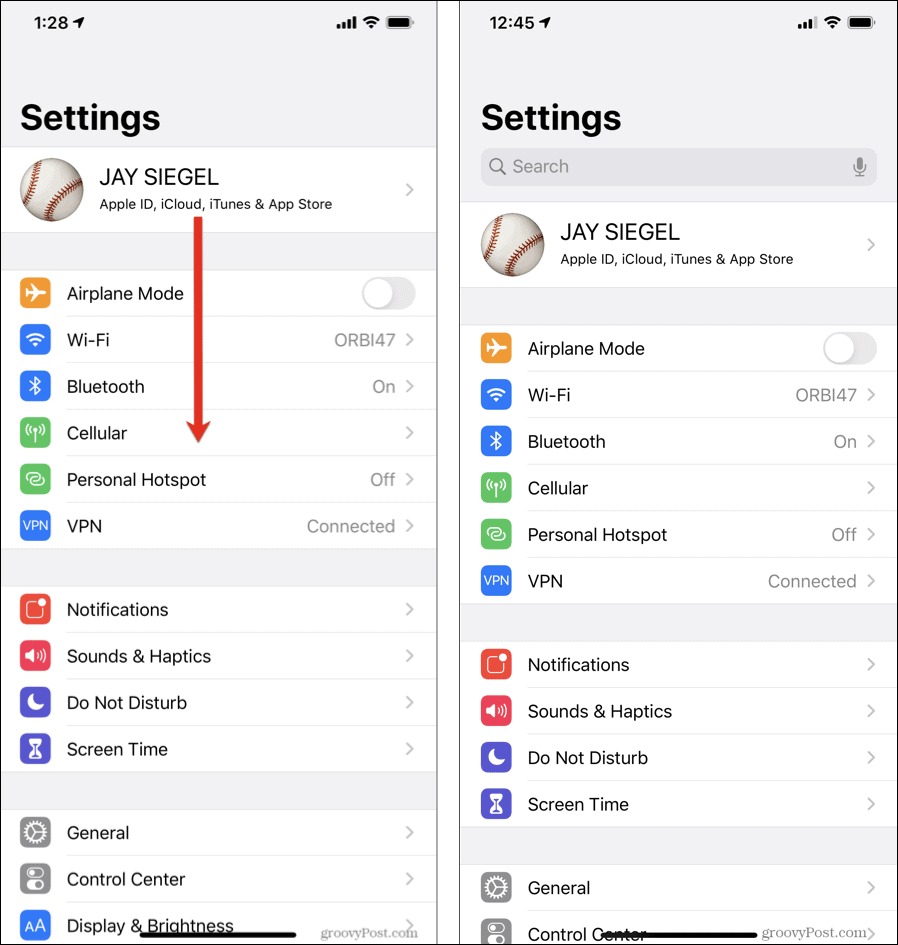
Почните да куцате опис поставке коју покушавате да лоцирате. Док куцате, доле ће се појавити листа подударања. Што више уписујете, листа ће постати прочишћенија. Када видите поставку коју тражите, одаберите је да бисте је одвели на екран где се и појављује.
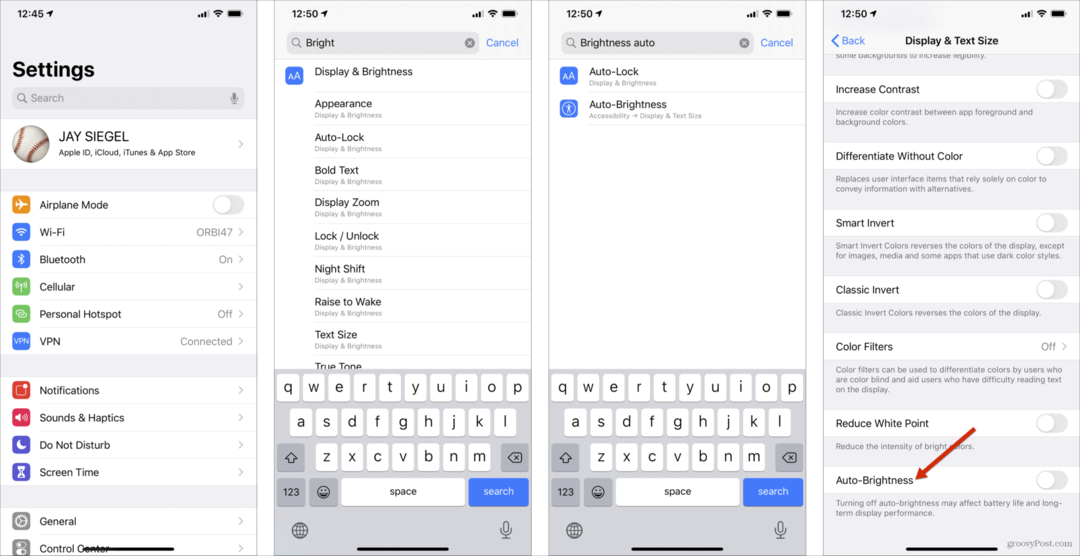
У примеру који сам навео ова функционалност доказује своју корисност. У ранијим верзијама иОС-а, пре иОС-а 11, некада сте могли да се окрећете Аутоматско осветљење укључено или искључено са Екран и осветљеност екран подешавања. У иОС 11 или новијој верзији премештен је на Приступачност, што једва да делује интуитивно. Срећом, коришћењем Претрага лако је пронаћи ово подешавање.
Коришћење претраживача подешавања на иПаду
Помоћу Подешавања функционалност претраживања на иПаду је врло слична, иако су екрани мало другачији.
Покрените Подешавања апликацију са вашег Кућа екран.
Повуците право доле на левој страни екрана испод Подешавања заглавље за откривање оквира за претрагу.
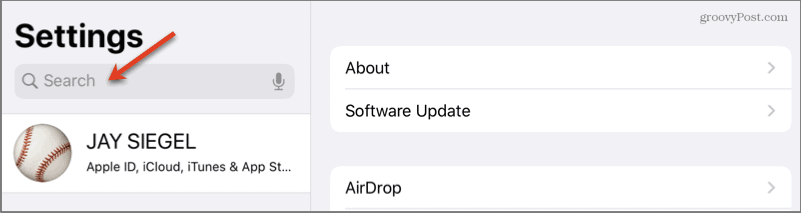
Почните да куцате опис поставке коју покушавате да лоцирате. Док куцате, доле ће се појавити листа подударања. Што више уписујете, листа ће постати прочишћенија.
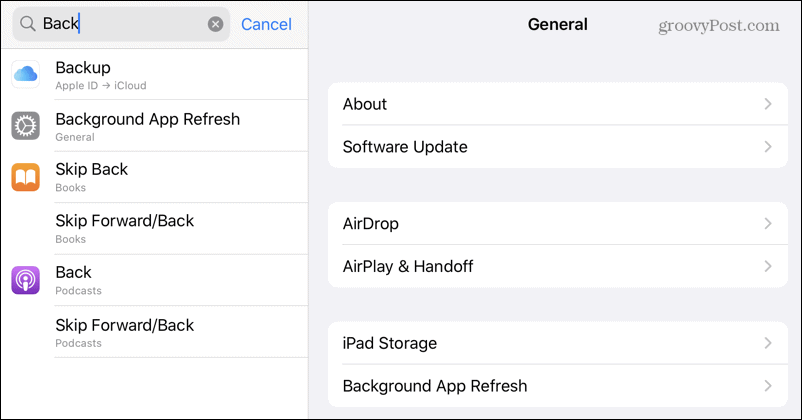
Када видите поставку коју тражите, одаберите је да бисте је одвели на екран где се и појављује.
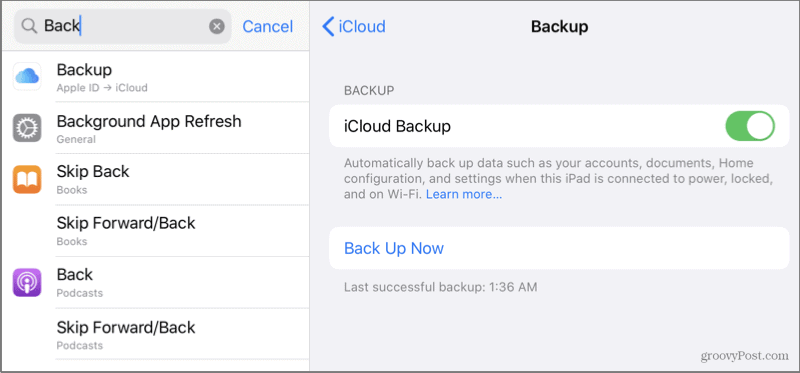
Користио сам овај пример проналажења Бацкуп подешавања јер изгледа да увек заборавим где се налази, јер је моја потреба за приступ тако ретка.
Закључак
Па, ето вам. Једноставан начин да пронађете поставке које тражите без ручног и заморног проласка кроз више екрана. Једноставан је за употребу и сјајно штеди време.
Шта је лични капитал? Преглед за 2019, укључујући како га користимо за управљање новцем
Без обзира да ли започињете са инвестирањем или сте сезонски трговац, Персонал Цапитал нуди понешто за свакога. Ево погледа на ...


